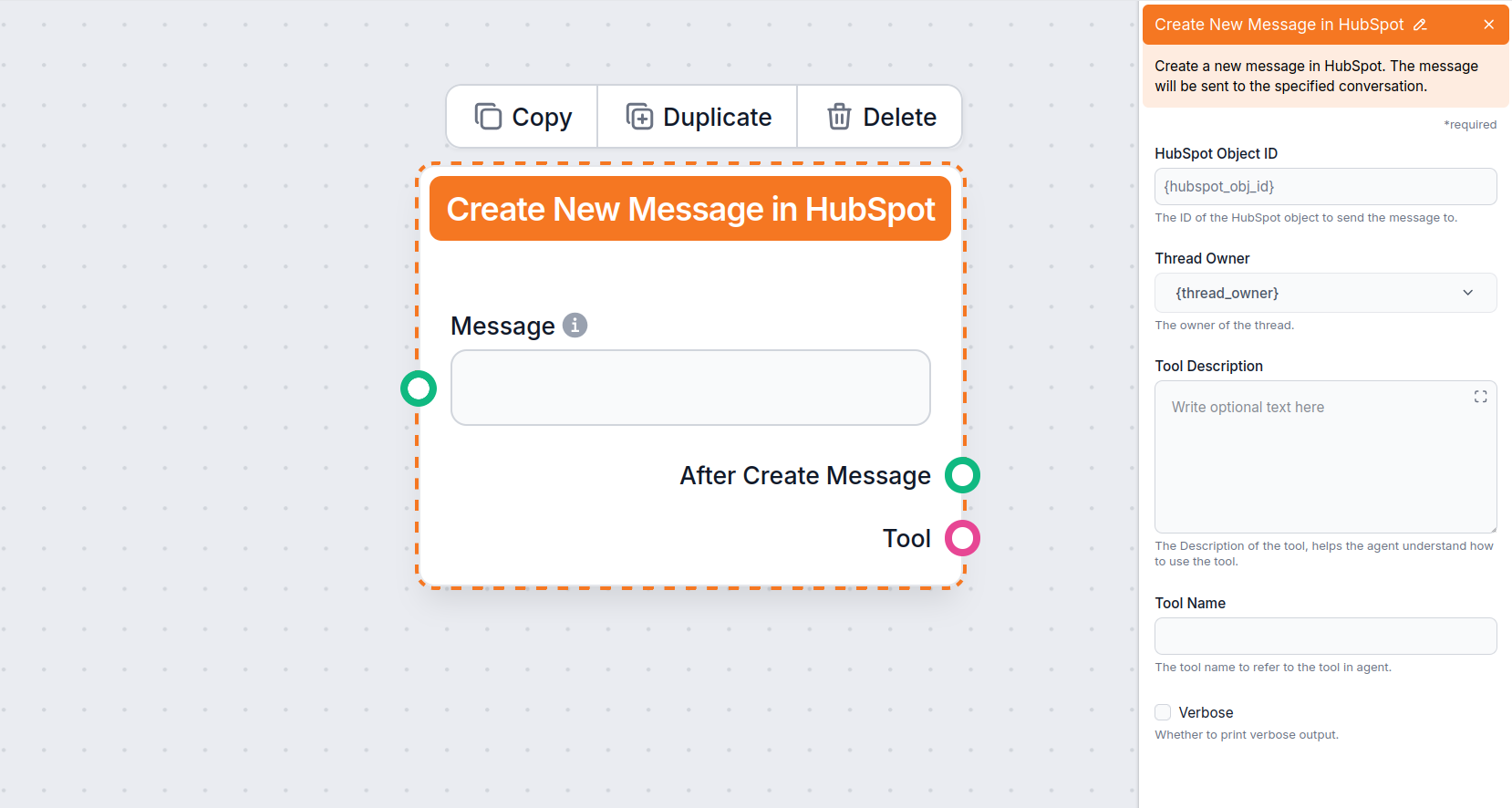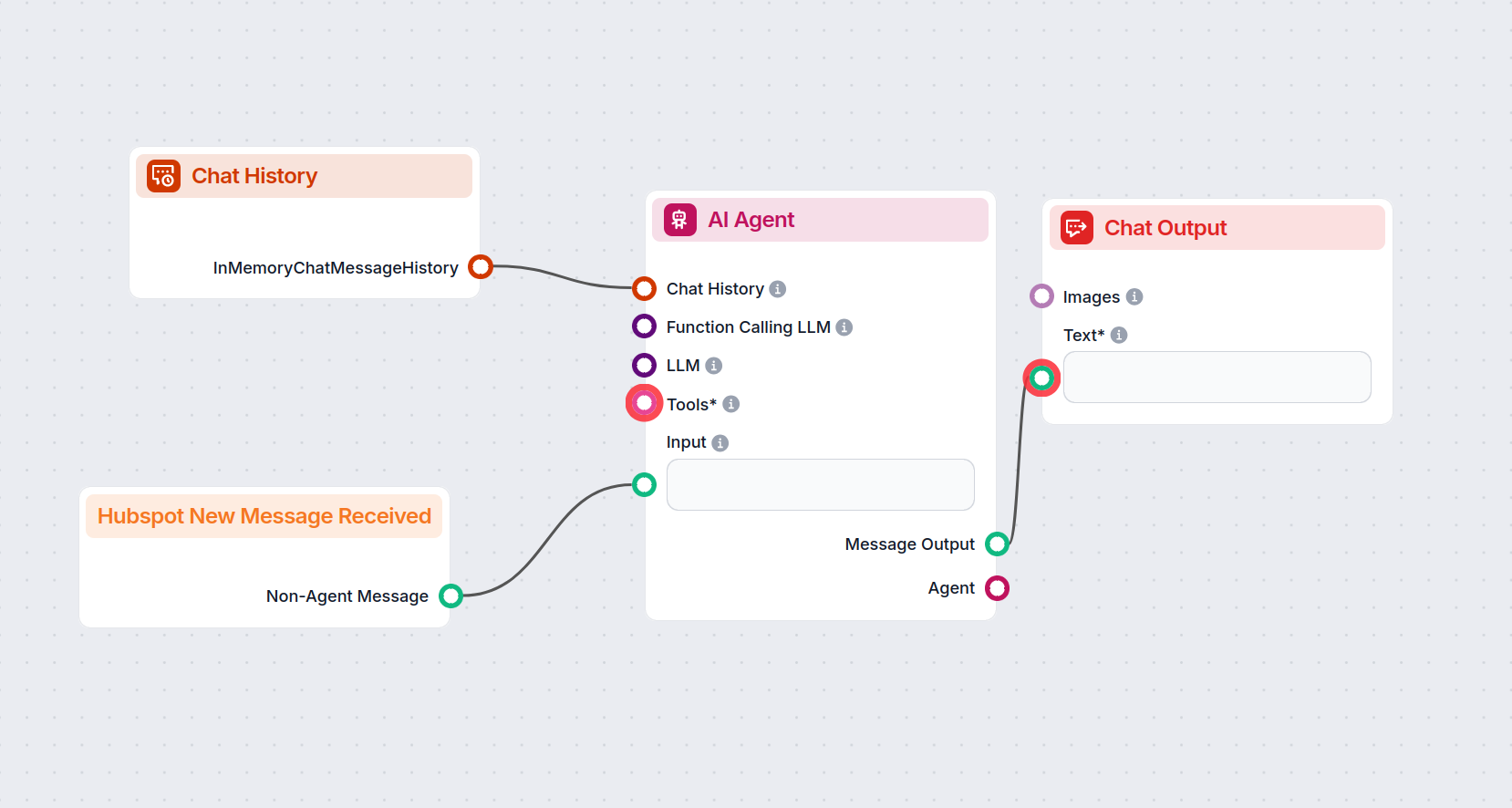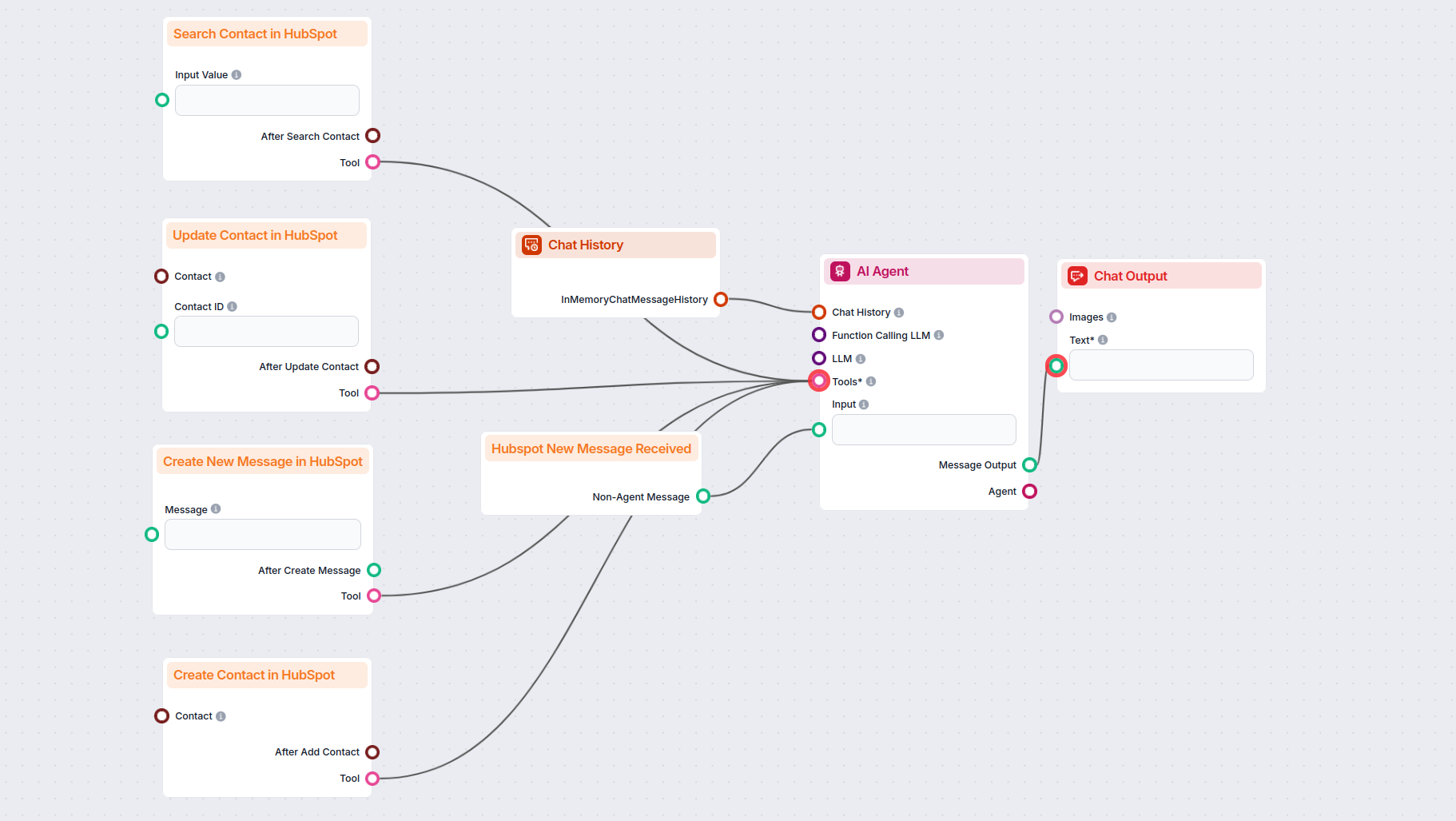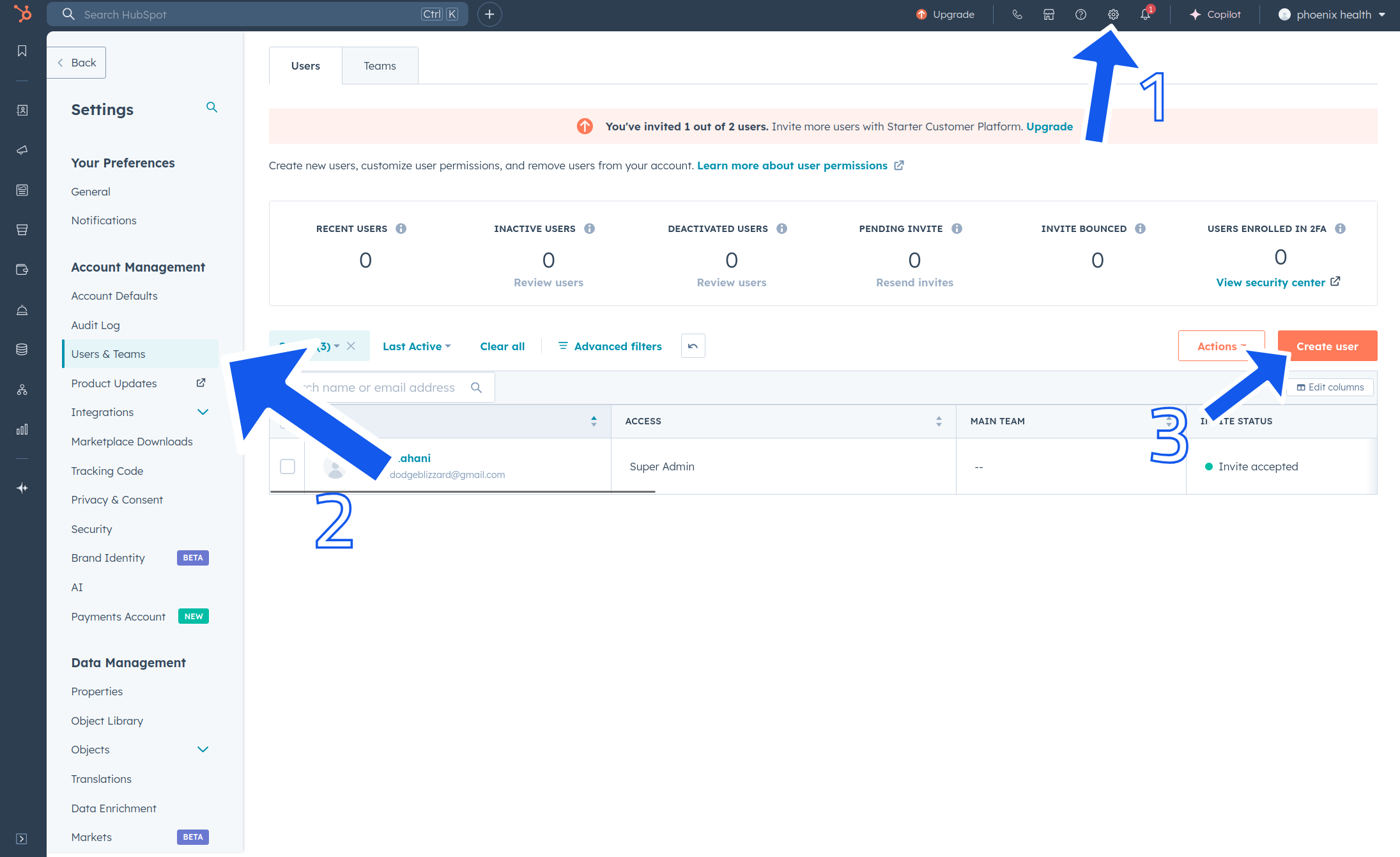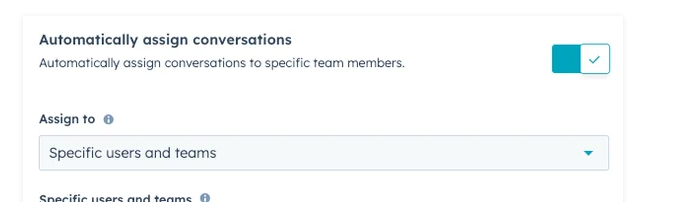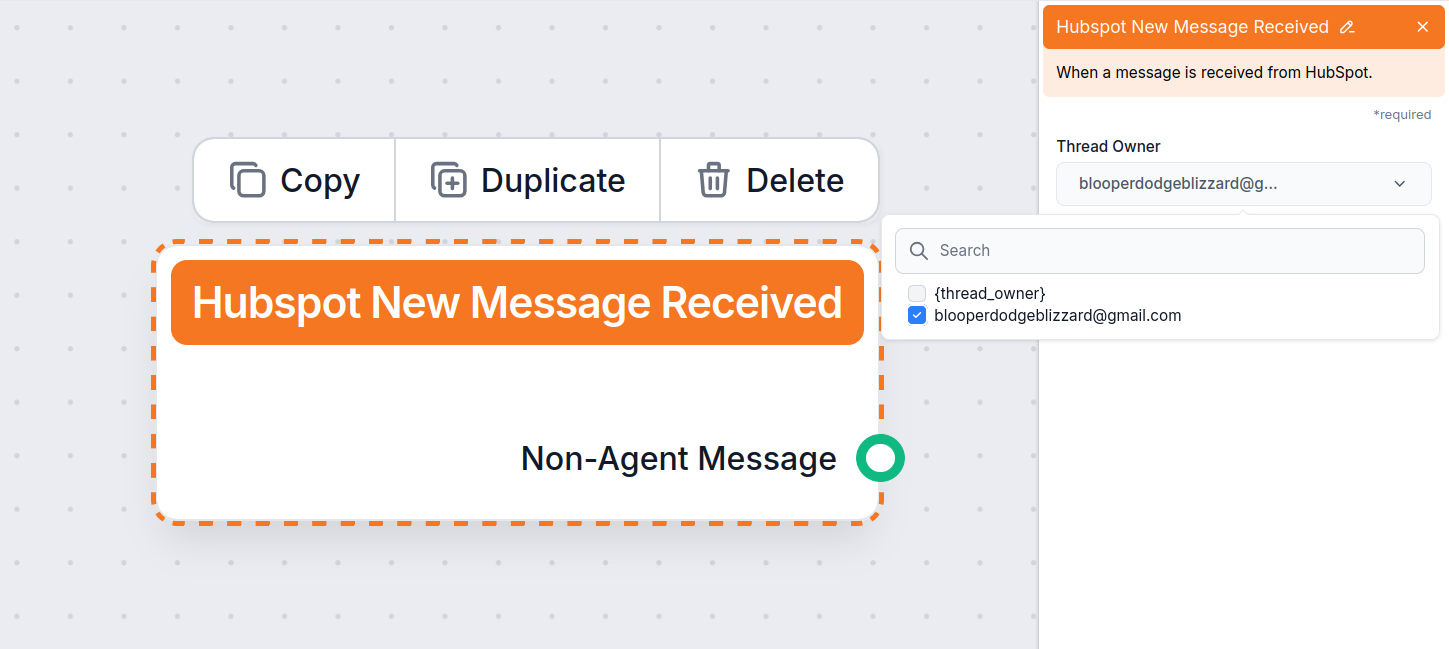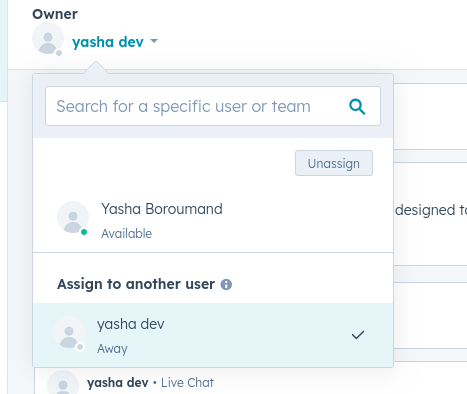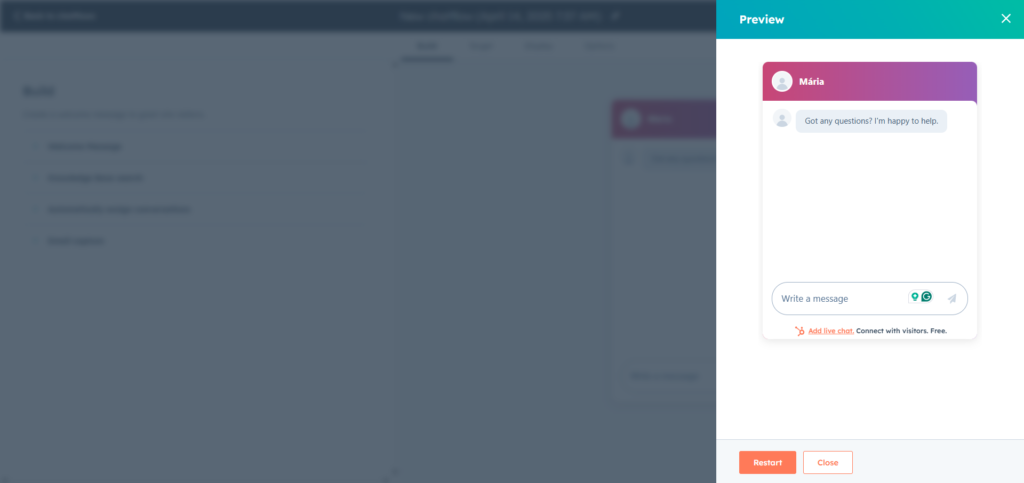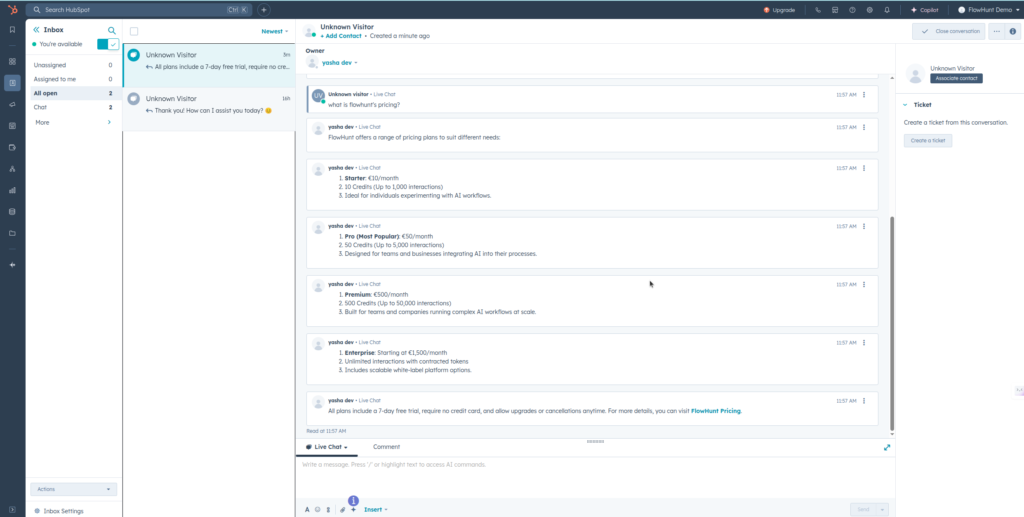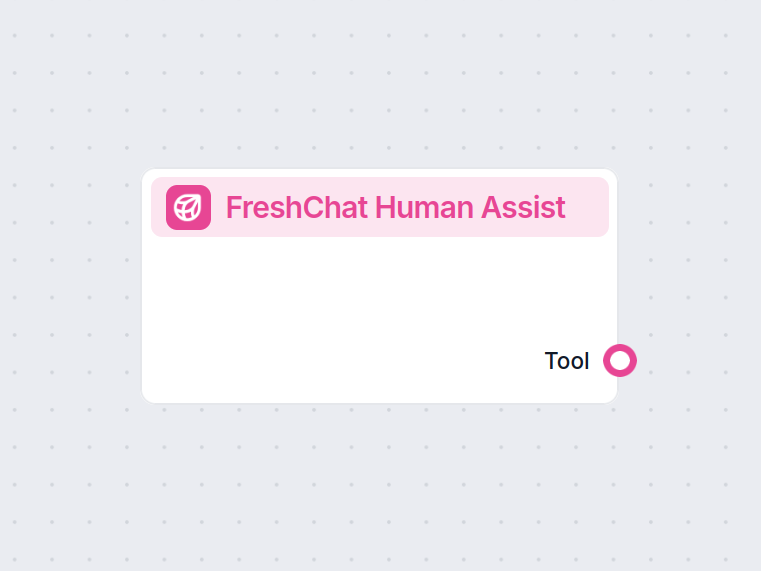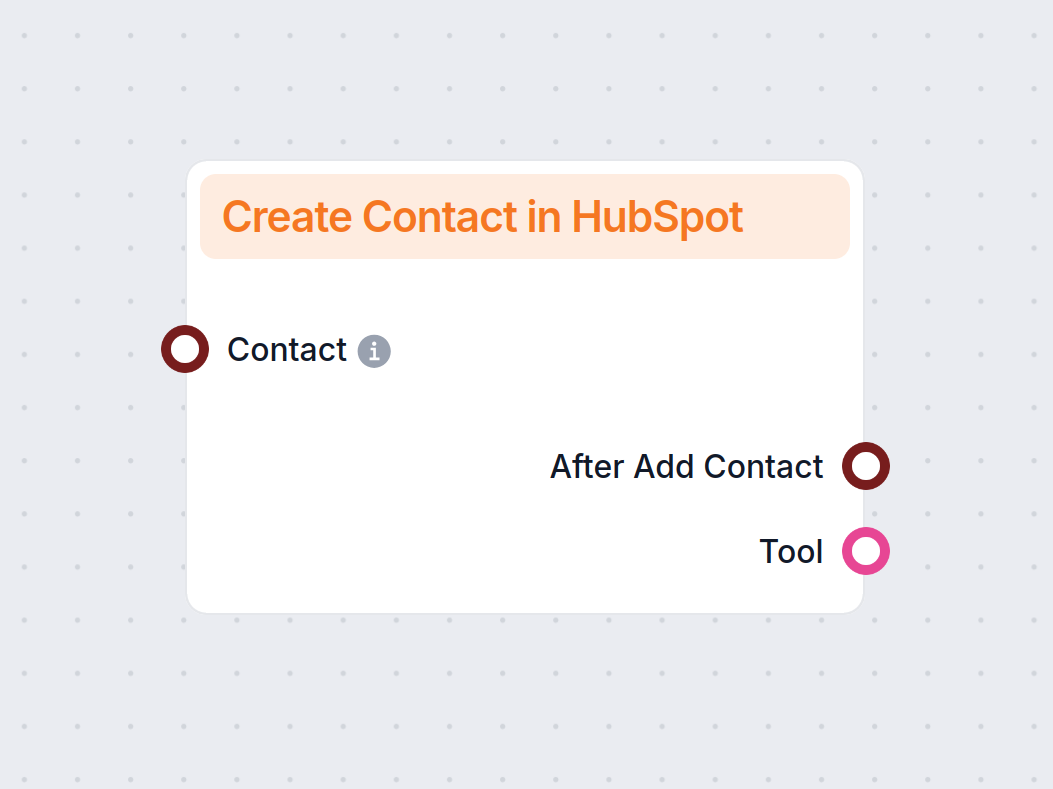
HubSpot-integraatio
HubSpotin integroiminen FlowHuntiin onnistuu muutamalla klikkauksella ja avaa käyttöösi kymmeniä mahdollisia tekoälyllä tehostettuja työnkulkuja.

Paranna HubSpot-chatbottiasi FlowHuntilla: kehittyneitä AI-vastauksia, reaaliaikaisia tietolähteitä, liidien hallintaa ja sujuva siirto ihmiselle.
Jos käytät HubSpot-chatbottia ja tekoälypohjaista vastausapua, olet todennäköisesti huomannut sen rajoitukset. Voit käyttää FlowHuntia keskustelujen tehostamiseen kaikissa HubSpotin kanavissa.
FlowHunt toimii nykyisen asetuksesi rinnalla ja antaa sinulle täyden hallinnan vastauksista. Päätä, mitä avustajasi sanoo, mistä se hakee tietonsa ja minkälaista kieltä se käyttää.
Palvelun lisäksi voit yhdistää useita muita automaatio-ominaisuuksia, kuten yhteystietojen hallinta, liidien generointihälytykset, reaaliaikainen yritystutkimus ja paljon muuta.
Huom: Nämä komponentit vaativat HubSpot-integraation. Etkö ole vielä määrittänyt sitä? Aloita tästä pikaoppaasta.
FlowHunt antaa HubSpot-chatbotillesi enemmän hallintaa ja joustavuutta. Pelkän tervehdyksen sijaan chatbot voi nyt hoitaa oikeita tehtäviä ja hyödyntää oikeaa dataa. Tässä muutamia suosituimpia käyttötapauksia:
Huomaat, että HubSpot-kategoriassa on kuusi komponenttia. Keskitymme Luo uusi viesti HubSpotissa- ja HubSpot-viesti vastaanotettu -komponentteihin, sillä ne ovat chatbotin toiminnan kannalta keskeisiä. Nämä kaksi komponenttia toimivat HubSpot-vastausten alku- ja loppupisteinä ja ohjaavat, missä ja miten chatbotti vastaa.
Tämä komponentti edustaa keskustelun alkua FlowHuntin kanssa. Voit ajatella sitä laukaisukomponenttina. Jos olet tuttu Flowsien kanssa, voit myös ajatella tätä Chat Input -komponentin korvaajana, sillä niillä on hyvin samankaltainen tarkoitus.
Tässä komponentissa on vain yksi ulostulokahva, joka edustaa chatbot-käyttäjän lähettämää viestiä. Koska tämä komponentti on aina Flow’n tai alavirran alussa, siinä ei ole sisääntulokahvaa.
Tämä komponentti edustaa tekoälyn lähettämiä viestejä asiakkaalle. Sen avulla voit hallita, missä ja miten FlowHunt lähettää vastauksia.
Voit ajatella tätä komponenttia Chat Outputin korvaajana. Löydät tämän komponentin yleensä Flow’n lopusta, mutta lopullisen ulostulon voi halutessaan lähettää myös jatkokäsittelyyn.
Molemmat tämän komponentin ulostulokahvat ovat valinnaisia, ja komponentti toimii hyvin myös Flow’n lopussa. Ainoa pakollinen liitos on viestin sisääntulo.
Luodaan yksinkertainen asiakaspalveluchatbotti HubSpotille. Tapoja tehdä chatbotista tehokkaampi ja paremmin tarpeisiisi sopiva on monia. Mahdollisuuksia on runsaasti, joten käsittelemme vain klassisen chatbot-tapauksen, jotta opit käyttämään komponentteja ja näet chatbotin toiminnassa.
Katsotaan ensin yksinkertaisin HubSpot Flow’n perusversio, jotta ymmärrät paremmin HubSpot-viestintäkomponenttien toimintaa. Yksinkertaisimmillaan Flow vaatii vain kolme komponenttia:
Yhteyden muodostaminen on näin helppoa. Tämä Flow on kuitenkin vielä kaukana täydellisestä. Lisätään siis ominaisuudet, joita jokaisen hyvän asiakaspalveluchatbotin tulisi sisältää.
Tässä esimerkkiasiakaspalvelu-Flow’ssa käytetään Claude Sonnet 3.5 -mallia OpenAI:n sijasta. Työkaluina sillä on pääsy luotettuun tietoon sisäisestä tietopohjastasi Document Retriever -komponentin kautta, mutta se voi myös hakea tietoa Googlesta reaaliajassa:
Siirry Flow-kirjastoon saadaksesi tämän ja muita HubSpot-floweja käyttövalmiina pohjina.
Huomaat myös HubSpotin yhteystietojen hallintakomponentit:
Nyt olet rakentanut täysimittaisen asiakaspalveluchatbotin, jonka voimanlähteenä toimii autonominen tekoälyagentti, joka hyödyntää tietolähteitäsi asiakkaiden kysymyksiin. Se osaa myös etsiä, muokata ja luoda asiakastietoa annettujen tietojen pohjalta.
Mutta yksi tärkeä asiakaspalveluominaisuus puuttuu vielä – ihmisen fallback-vaihtoehdot. Jos olet käyttänyt muita asiakaspalveluflow’eja, olet ehkä huomannut, että useimmissa niistä on mukana ihmisen siirto tai ilmoitussähköpostikomponentteja. HubSpotissa tämä tehdään hieman eri tavalla.
Jotta ihmisedustajat voivat ottaa keskustelun helposti haltuun chatbotilta, kannattaa HubSpotiin luoda oma FlowHunt-käyttäjä ja ohjata viestit automaattisesti hänelle. Tämä pitää siirron sujuvana ja varmistaa, että agentit ovat mukana oikeaan aikaan.
Huom: Ketjujen automaattinen osoitus on käytettävissä vain maksullisilla HubSpot-tileillä. Jos asetuksissa määritellään toiminta käyttäjän ollessa tavoittamattomissa, valitse silti osoitus.
Nyt chatbotisi on täysin valmis ihmisen siirtoon, jolloin voit ottaa tärkeät keskustelut haltuun milloin tahansa. Riittää, että vaihdat tiketin omistajan chatbotilta ihmisedustajalle:
Voit siirtyä takaisin chatbotille osoittamalla tiketin uudelleen.
Nyt on aika testata HubSpot-asiakaspalveluchatbottiasi. HubSpotissa FlowHunt toimii vain taustalla, ja kaikki tärkeät toiminnot tapahtuvat suoraan HubSpotin hallintapaneelissa.
Muista, että FlowHunt voi vastata ketjuihin mistä tahansa lähteestä:
Tässä esimerkissä käytämme chat-widgetiä, sillä se on helpoin tapa testata ja varmistaa chatbotin toiminta.
Siirry Chatflow’n esikatselutilaan. Pääset siihen menemällä kohtaan automaatit → Chatflows, napsauttamalla chatflown kohdalla Muokkaa ja sitten oikeasta yläkulmasta Esikatselu-painiketta:
Kysymme yksinkertaisen kysymyksen:
Mitkä ovat FlowHuntin hinnat?
Koska tiedämme, että FlowHuntin hinnastosivu on mukana tietolähteissämme, chatbotin pitäisi pystyä antamaan täsmällinen vastaus Document Retrieverin ansiosta:
Chatbotti vastasi nopeasti oikeilla tiedoilla. Huomaat, että chatbotti jakoi isomman viestin useampaan pienempään viestiin. Tämä johtuu HubSpotin viestikokorajoituksista.
Jos FlowHuntin vastaus ei näy, syynä on todennäköisesti keskusteluketjun omistaja. Etsi ketju postilaatikostasi ja tarkista ylhäältä Omistaja.
Jos omistajaa ei ole määritetty, sinulla on kaksi vaihtoehtoa:
FlowHunt antaa sinulle kehittyneen hallinnan chatbotin vastauksista, integroi reaaliaikaiset tietolähteet, mahdollistaa liidien hallinnan, yhteystietojen rikastamisen sekä tukee sujuvaa siirtoa ihmiselle asiakaspalvelutilanteissa.
Kyllä, voit käyttää FlowHuntin tietopohjaominaisuuksia myös ilmaisilla HubSpot-tileillä ja hallita chatbotin tietopohjaa ja integraatioita paremmin.
FlowHunt mahdollistaa saumattoman siirron ihmiselle, jolloin voit osoittaa ja siirtää keskusteluketjuja HubSpotin ihmisedustajille tarpeen mukaan.
FlowHunt tukee yli 20 AI-mallin käyttöä, mukaan lukien suurimmat palveluntarjoajat ja avoimen lähdekoodin LLM:t, joten voit valita ja testata parhaiten tarpeisiisi sopivan mallin.
Kyllä, FlowHuntin HubSpot-integraatio mahdollistaa chatbotin hakea, luoda ja päivittää yhteystietoja reaaliajassa, mikä auttaa automatisoimaan liidien keruun ja kvalifioinnin.
Tutustu, miten FlowHunt tuo kehittyneen tekoälyn, yhteystietojen hallinnan ja saumattoman automaation HubSpot-chatkeskusteluihisi.
HubSpotin integroiminen FlowHuntiin onnistuu muutamalla klikkauksella ja avaa käyttöösi kymmeniä mahdollisia tekoälyllä tehostettuja työnkulkuja.
HubSpotin integrointi FlowHuntiin onnistuu vain muutamalla klikkauksella ja avaa käyttöösi kymmeniä mahdollisia tekoälypohjaisia työnkulkuja.
FlowHunt integroituu kaikkiin johtaviin asiakaspalveluratkaisuihin, mukaan lukien Freshchat! Siirry saumattomasti tekoälychatbotista ihmisen tarjoamaan tukeen h...